
hvis din computer fryser, når du spiller et spil, er det virkelig frustrerende. Men rolig, denne artikel giver dig 7 metoder til at løse problemet hurtigt og nemt.
prøv disse metoder
du behøver ikke at prøve dem alle; bare arbejde dig ned på listen, indtil du finder den der virker for dig.
- lavere indstillinger i spillet
- Opdater dine drivere
- Ryd dine temp-filer
- Kør en hukommelseskontrol
- Juster størrelsen på din virtuelle hukommelse
- Kør Systemfilkontrol
- kontroller for virus og virus
metode 1: lavere indstillinger i spillet
nogle spil har specifikke minimumssystemkrav for, at dit system kan afspille dem problemfrit. Hvis din computer har opfyldt minimumssystemkravene i spillet, kan du prøve at sænke indstillingerne i spillet og se, om dette hjælper med at frigøre din computer. Hvis ikke, prøv metode 2 nedenfor.
Metode 2: Opdater dine drivere
en manglende eller forældet enhedsdriver kan også forhindre dit spil i at køre. Du skal opdatere dine enhedsdrivere, især dit grafikkort og chipsetdrivere, og se om dette får dit spil til at fryse.
der er to måder at opdatere dine drivere på: manuelt og automatisk.
Opdater dine drivere manuelt – du kan opdatere din driver manuelt ved at gå til maskinproducentens hjemmeside og søge efter den nyeste driver. Men hvis du tager denne tilgang, skal du sørge for at vælge den driver, der er kompatibel med det nøjagtige modelnummer på dit udstyr og din version af vinduer.
eller
Opdater dine drivere automatisk — hvis du ikke har tid, tålmodighed eller computerfærdigheder til at opdatere dine drivere manuelt, kan du i stedet gøre det automatisk med Driver Easy. Du behøver ikke at vide nøjagtigt, hvilket system din computer kører, du behøver ikke at risikere at hente og installere den forkerte driver, og du behøver ikke bekymre dig om at begå en fejl, når du installerer. Driver Easy håndterer det hele.
- Hent og Installer Driver nemt.
- kør Driver nemt og klik på Scan nu. Driver Easy Scanner derefter din computer og registrerer eventuelle problemdrivere.
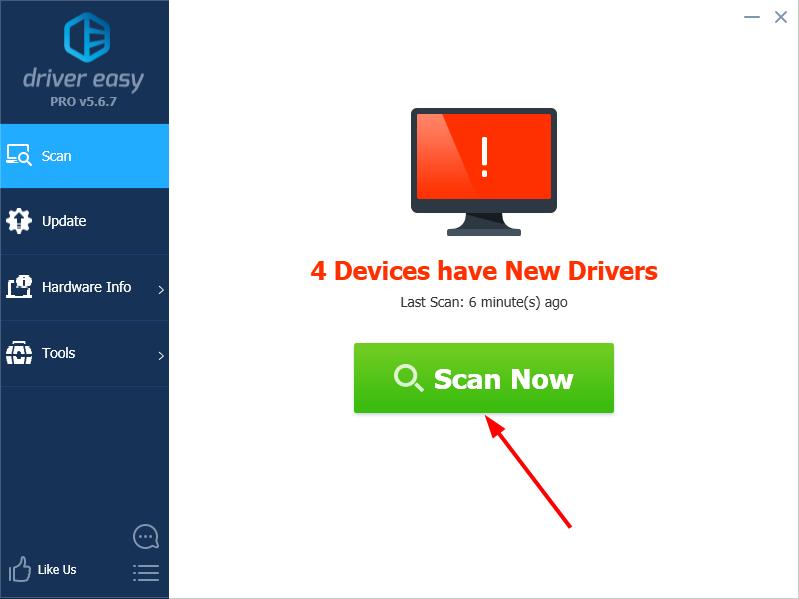
- Klik på Opdater ud for alle markerede enheder for automatisk at hente den korrekte version af deres drivere, så kan du installere dem manuelt. Eller klik på Opdater alle for automatisk at hente og installere dem alle automatisk. (Dette kræver Pro-versionen-du bliver bedt om at opgradere, når du klikker på Opdater alle. Du får fuld støtte og en 30-dages pengene tilbage garanti.)
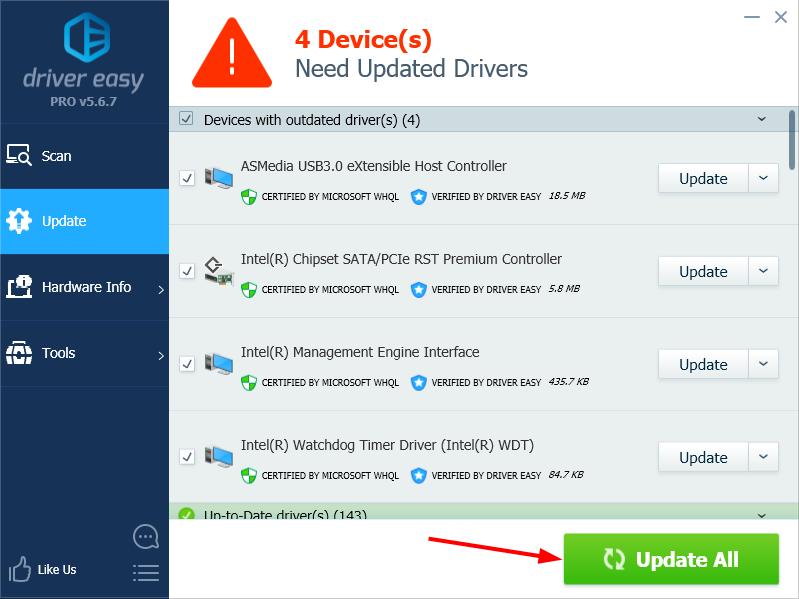
- Genstart computeren, og kontroller, om dit spil nu fungerer korrekt. Hvis det ikke gør det, skal du kontakte Driver Easy ‘ s supportteam på [email protected] for yderligere hjælp. De vil gerne hjælpe dig. Eller du kan gå videre til den næste metode.
metode 3: Ryd dine temp-filer
hvis dit system ikke har plads nok til at gemme temp-filer, kan det sænke eller fryse. For at se om dette er årsagen til dit problem:
- på dit tastatur skal du trykke på logotasten og R på samme tid for at påkalde feltet Kør.
- skriv temp, og tryk på Enter.
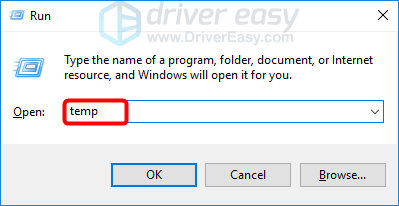
- Vælg alle filer i Temp-mappen, og slet dem.
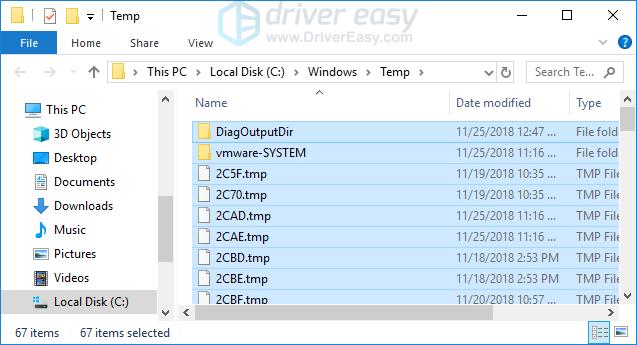
- genstart dit spil, og kontroller, om dit problem er løst. Hvis ikke, prøv metode 4 nedenfor.
Metode 4: Kør en hukommelseskontrol
et defekt hukommelseskort er også kendt for at få en computer til at fryse. For at se, om dette forårsager dit problem, skal du køre en hukommelseskontrol:
- Type mdsched.tryk på Enter i feltet Kør.
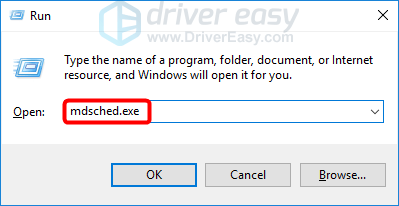
- hvis du vil køre kontrollen med det samme, skal du klikke på Genstart nu og kontrollere for problemer (anbefales). Hvis du vil tjekke senere, skal du klikke på Kontroller for problemer næste gang jeg starter min computer.
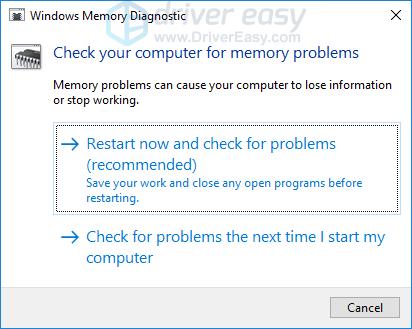
- når vinduer genstarter, vises denne skærm, der viser status for kontrollen og antallet af passeringer, den kører på dit hukommelseskort.
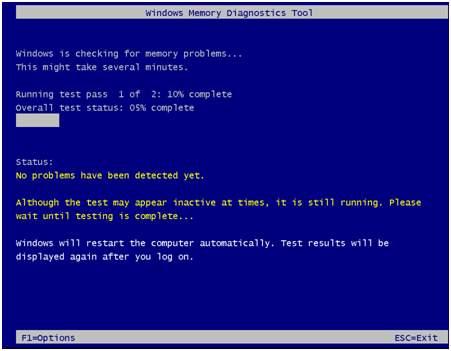
hvis du ikke kan se nogen fejl, forårsager dit hukommelseskort sandsynligvis ikke dit problem, og du kan gå videre til metode 5 nedenfor.
metode 5: Juster størrelsen på din virtuelle hukommelse
virtuel hukommelse er dybest set en udvidelse af din computers fysiske hukommelse. Det er en kombination af RAM og en del af din harddisk. Hvis din computer løber tør for RAM, når du spiller et spil, dyppes dit system i virtuel hukommelse for midlertidigt at gemme filer.
hvis størrelsen på din virtuelle hukommelse ikke er stor nok til at gemme midlertidige filer, kan det få din computer til at fryse. Du kan følge nedenstående trin for at justere størrelsen på din virtuelle hukommelse og se, om dette forårsager dit problem.
- tryk på tasten vinduer og Pause/Pause på samme tid. Klik derefter på Avancerede systemindstillinger til venstre.

- Klik på fanen Avanceret, og klik derefter på knappen Indstillinger i afsnittet Ydeevne.
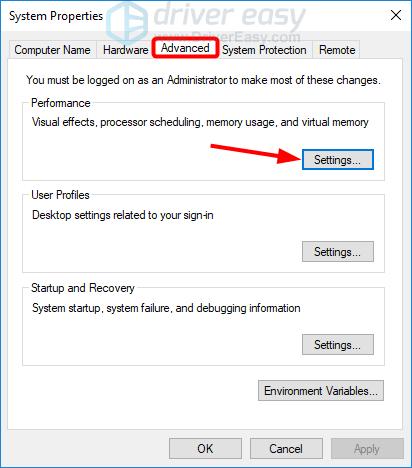
- Klik på Skift under fanen Avanceret…
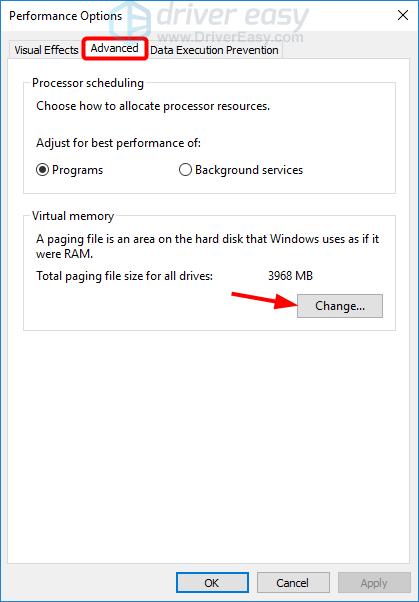
- De-select Administrer automatisk personsøgningsfilstørrelse for alle drev.
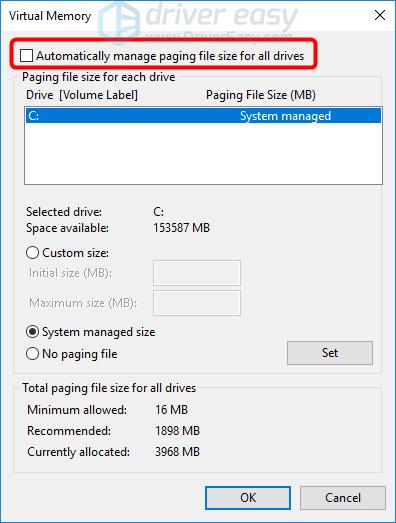
- Vælg dit systemdrev ( harddisken eller partitionen, hvor du installerede dit system — normalt C:), og vælg Brugerdefineret størrelse, Indtast den oprindelige størrelse og den maksimale størrelse for din virtuelle hukommelse. Klik på Indstil, derefter OK.
- startstørrelse — denne værdi varierer afhængigt af din computer. Hvis du ikke er sikker på, hvilken værdi du skal bruge, skal du angive den anbefalede størrelse.
- maksimal størrelse-Indstil ikke denne værdi for høj. Det skal være cirka 1,5 gange størrelsen på din fysiske RAM. For eksempel bør en computer med 4 GB (4096 MB) RAM ikke have mere end 6.144 MB virtuel hukommelse (4.096 MB * 1,5).
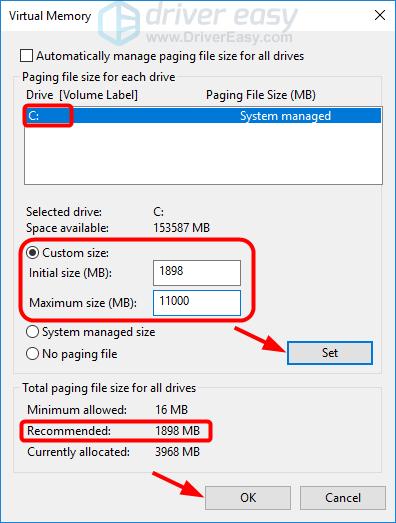
- genstart dit spil, og kontroller, om dit problem er løst. Hvis ikke, prøv metode 6 nedenfor.
metode 6: Kør Systemfilkontrol
din “computer fryser under gameplay” – problemet kan også være forårsaget af systemfilkorruption. Du kan køre System File Checker og se, om der er nogen systemfiler mangler eller beskadiget. Hvis der er nogen, vil kommandoen sfc /Scanu (System File Checker) reparere dem.
- Kør Kommandoprompt som administrator.
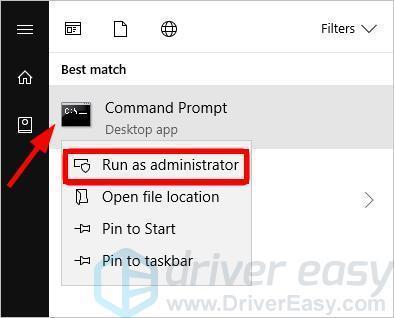
- skriv sfc / Scan nu, og tryk på Enter.
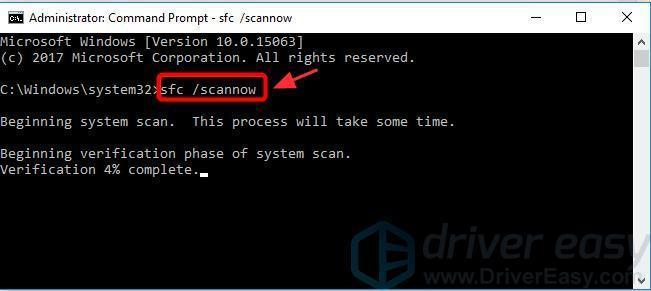
- det skal begynde at køre en systemscanning, og det vil tage lidt tid. Når den er færdig, skal du genstarte computeren og kontrollere, om den har løst dit problem. Hvis ikke, prøv den næste metode.
metode 7: Kontroller for virus og virus
det kan være, at en virus eller anden virus får din computer til at fryse, når du spiller et spil. For at se, om dette er årsagen til dit problem, skal du køre en virusscanning med dit antivirusprogram.
det er det.